Ağ Yapılandırması:
Bilgisayarınızda statik bir IP yapılandırmak için en azından IP adresine, ağ maskesine, ağ geçidi/varsayılan yol adresine ve DNS ad sunucusu adresine ihtiyacınız vardır.
Bu yazımda aşağıdaki bilgileri kullanacağım,
IP adresi: 192.168.20.160; ağ maskesi: 255.255.255.0 veya /24; Ağ Geçidi/Varsayılan rota adresi: 192.168.20.2; DNS ad sunucusu adresleri: 192.168.20.2 ve 8.8.8.8
Yukarıdaki bilgiler sizin için farklı olacaktır. Bu nedenle, bunları gerektiği gibi kendinizle değiştirdiğinizden emin olun.
Ubuntu Masaüstünde Statik IP Ayarlama 20.04 LTS:
Ubuntu Masaüstü 20.04 LTS, ağ yapılandırması için Ağ Yöneticisini kullanır. Ubuntu Masaüstü 20'de statik bir IP yapılandırabilirsiniz.04 LTS grafiksel olarak ve komut satırından. Bu yazımda size Ubuntu Masaüstü 20'nizde statik bir IP adresi ayarlamanın grafiksel yöntemini göstereceğim.04 LTS.
Ubuntu Masaüstünüzde statik bir IP yapılandırmak için 20.04 LTS grafiksel olarak, Ayarlar Uygulama Menüsünden uygulama.
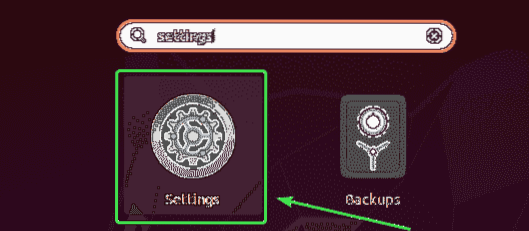
Şimdi, git Ağ.
Burada, bilgisayarınızın mevcut tüm ağ arayüzlerini görmelisiniz. Statik bir IP adresi yapılandırmak istediğiniz ağ arayüzünün dişli simgesine tıklayın.
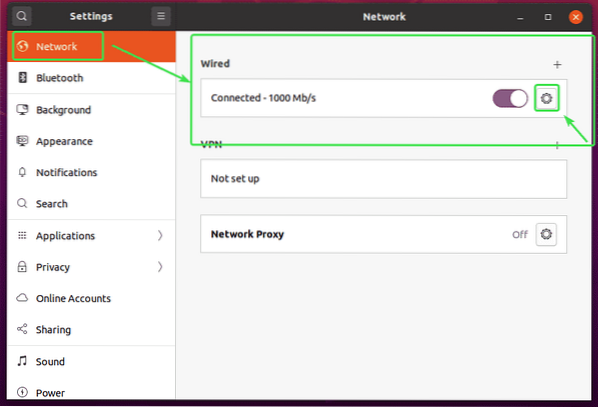
Yeni bir pencere açılmalıdır. İçinde Ayrıntılar sekmesinde, mevcut ağ yapılandırmanız görüntülenmelidir.
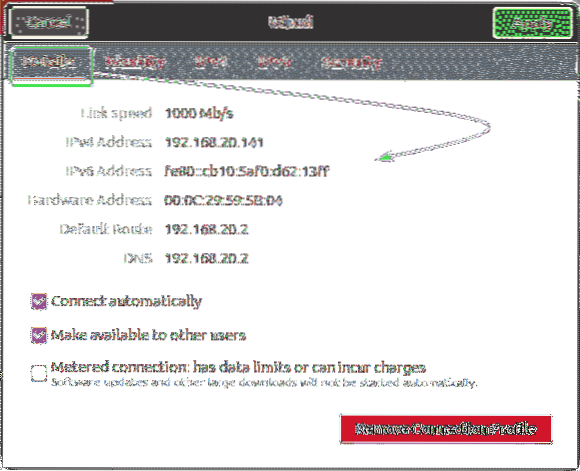
Şimdi, git IPv4 sekme. Varsayılan olarak, IPv4 Yöntemi ayarlandı Otomatik (DHCP). ayarla Manuel.
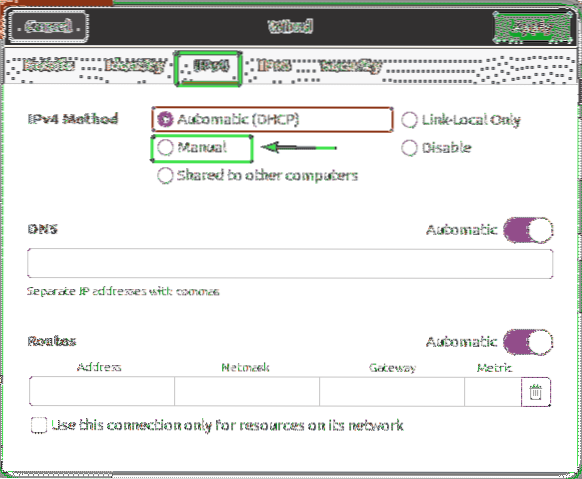
yeni bir adresler alan görüntülenmelidir.
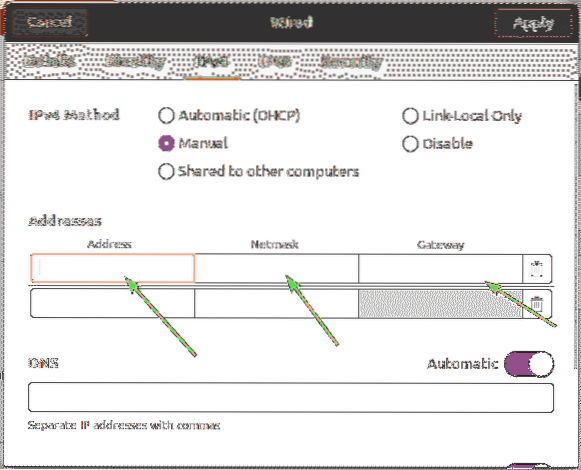
İstediğiniz IPv4 adresini, ağ maskesini ve ağ geçidi adresini yazın.
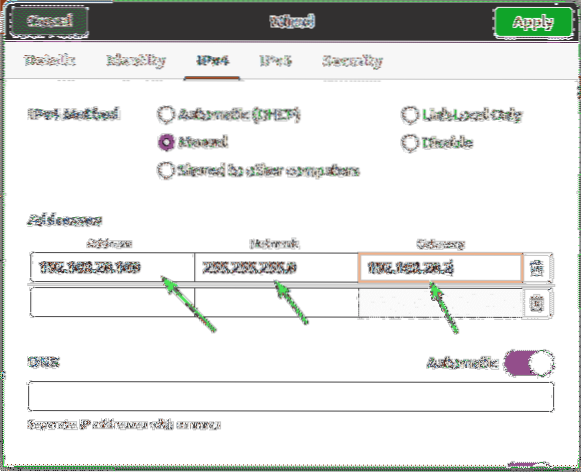
Aynı ağ arayüzüne birden fazla IP adresi ekleyebilirsiniz. Aynı ağ arayüzüne birden fazla IP adresi eklerseniz, IP adresleri aynı ağ geçidi adresine sahip olmalıdır.

Varsayılan olarak, DNS şu şekilde ayarlanmıştır: Otomatik. Otomatik DNS'yi devre dışı bırakmak için geçiş düğmesine tıklayın.
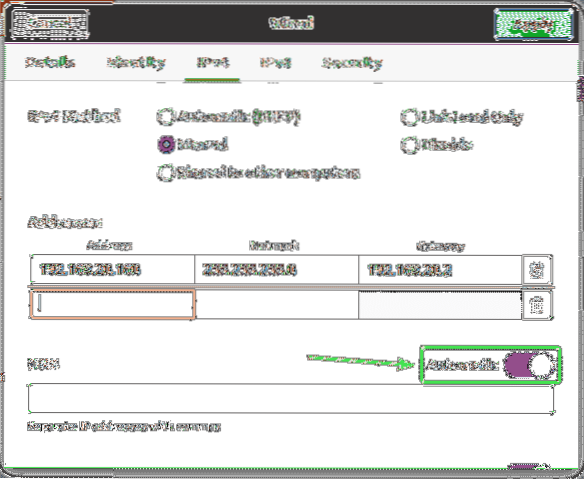
Artık buraya DNS ad sunucusu adresini ekleyebilirsiniz. Birden fazla DNS ad sunucusu adresiniz varsa, bunları virgül (,) ile ayırabilirsiniz.
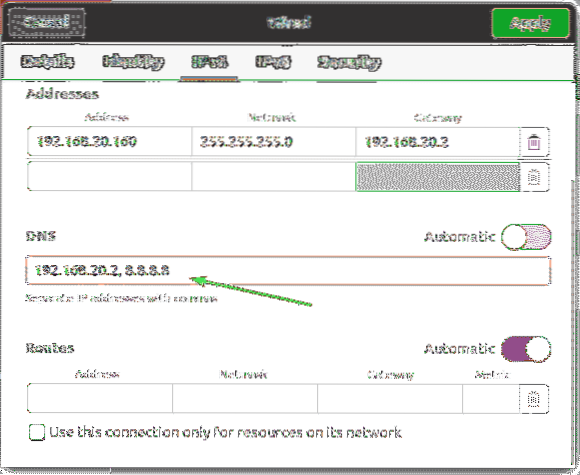
Şimdi, tıklayın Uygulamak statik IP bilgilerini kaydetmek için.
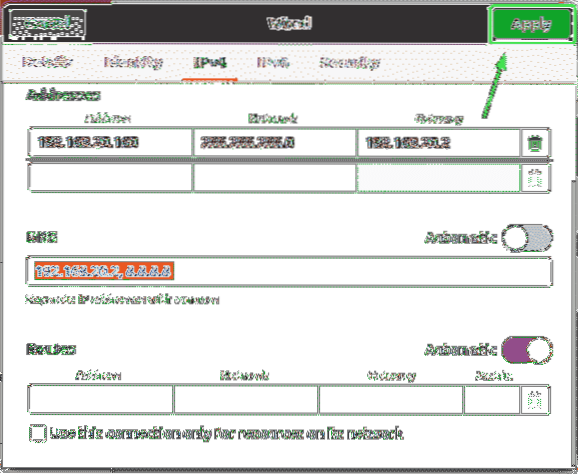
Değişiklikler hemen uygulanmayacak. Değişikliklerin etkili olması için bilgisayarınızı veya ağ arayüzünü yeniden başlatmanız gerekir.
Ağ arayüzünü yeniden başlatmak için, ağ arayüzünü açmak için işaretli geçiş düğmesine tıklayın KAPALI.

Şimdi, ağ arayüzünü açmak için işaretli geçiş düğmesine tıklayın AÇIK tekrar.
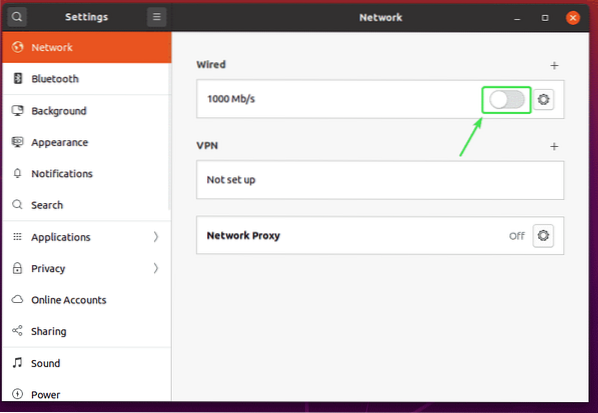
Şimdi, yeni IP bilgilerinin ağ arayüzüne uygulanıp uygulanmadığını onaylamak için dişli simgesine tıklayın.
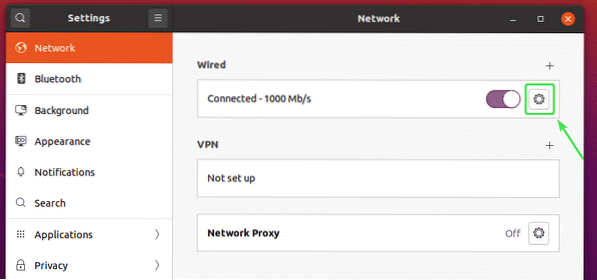
Gördüğünüz gibi, yeni IP bilgisi ağ arayüzüne uygulanır.

Ubuntu Desktop 20'de statik bir IP adresi bu şekilde ayarlarsınız.04 LTS, Ağ Yöneticisini kullanarak grafiksel olarak.
Ubuntu Sunucusunda Statik IP Ayarlama 20.04 LTS:
Ubuntu Sunucusu 20.04 LTS, varsayılan olarak ağ yapılandırması için Netplan'ı kullanır.
Ubuntu 20'deki varsayılan Netplan ağ yapılandırma dosyası.04 LTS sunucusu /etc/netplan/00-installer-config.yaml.
Bu bölümde size Ubuntu Server 20 üzerinde statik bir IP adresinin nasıl yapılandırılacağını göstereceğim.04 LTS.
Öncelikle, aşağıdaki komutla statik bir IP adresi yapılandırmak istediğiniz ağ arabirim adını bulun:
$ ip birGördüğünüz gibi, Ubuntu Sunucumdaki ağ arayüzü adı 20.04 LTS ens33. IP adresi 192.168.20.149 ağ arayüzüne atanır ens33 şu anda.
Ağ arayüzü adı sizin için farklı olacaktır. Bu nedenle, bundan sonra sizinkiyle değiştirdiğinizden emin olun.

Şimdi, ağ arayüzünün CloudInit tarafından yönetilmediğinden emin olmalısınız.
Bunun için yapılandırma dosyasını açın /etc/bulut/bulut.cfg.d/subiquity-disable-cloudinit-networking.cfg aşağıdaki komutla:
$ sudo nano /etc/bulut/bulut.cfg.d/subiquity-disable-cloudinit-networking.cfg
Şimdi, yapılandırma dosyasının aşağıdaki satırı içerdiğinden emin olun.
ağ: yapılandırma: devre dışı

Şimdi Netplan yapılandırma dosyasını açın /etc/netplan/00-installer-config.yaml aşağıdaki komutla:
$ sudo nano /etc/netplan/00-installer-config.yaml
Varsayılan Netplan konfigürasyonunda (aşağıdaki ekran görüntüsünde gösterildiği gibi), mevcut ağ arayüzleri (ens33 benim durumumda) DHCP aracılığıyla IP adreslerine atanacak.
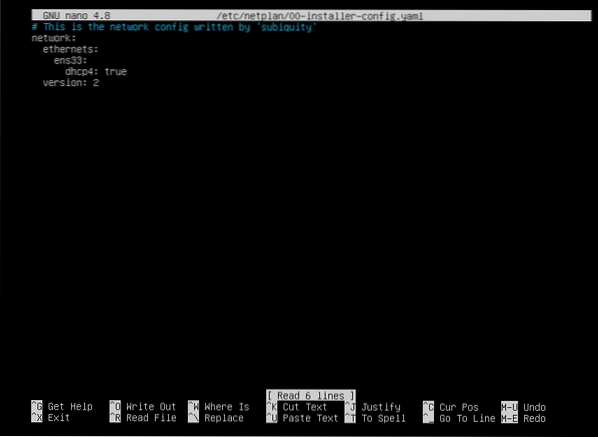
Ağ arayüzüne statik bir IP adresi atamak için ens33, Netplan yapılandırma dosyasındaki her şeyi kaldırın /etc/netplan/00-installer-config.yaml ve aşağıdaki satırları yazın.
ağ:versiyon 2
ethernetler:
ens33:
adresler: [192.168.20.160/24]
ağ geçidi4: 192.168.20.2
ad sunucuları:
adresler: [192.168.20.2, 8.8.8.8]
NOT: YAML yapılandırma dosyasındaki her satır doğru girintili olmalıdır. Aksi takdirde, Netplan yapılandırma dosyasını kabul etmeyecektir. Sözdizimi hata mesajları göreceksiniz. Burada, her girinti düzeyi için 2 boşluk kullandım.
İşiniz bittiğinde, tuşuna basarak yapılandırma dosyasını kaydedin

Şimdi, yapılandırma dosyasında herhangi bir sözdizimi hatası olmadığından emin olmak için aşağıdaki komutu çalıştırın:
$ sudo netplan deneyin
Her şey yolundaysa, aşağıdaki mesajı göreceksiniz. Basın
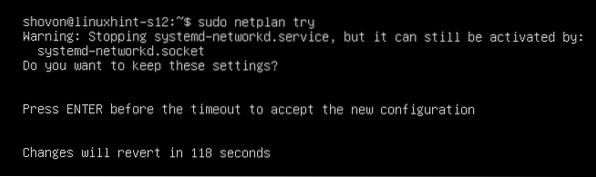
Yeni ağ yapılandırması kabul edilmelidir.
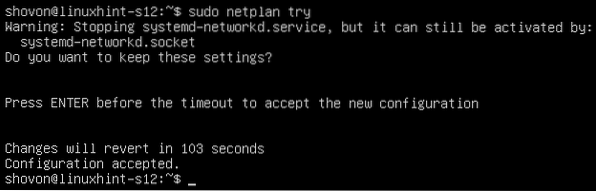
Şimdi, değişiklikleri kalıcı hale getirmek için aşağıdaki komutu çalıştırın:
$ sudo netplan uygula
Şimdi, bilgisayarınızı aşağıdaki komutla yeniden başlatın:
$ sudo yeniden başlatma
Bilgisayarınız önyüklendiğinde, aşağıdaki ekran görüntüsünde görebileceğiniz gibi yeni ağ yapılandırması uygulanmalıdır.
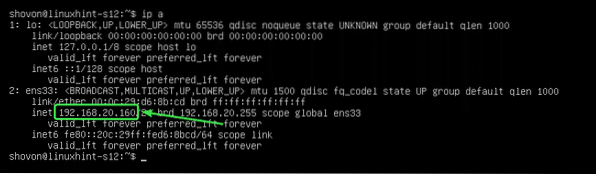
Ubuntu Sunucusu 20'de statik bir IP adresini bu şekilde yapılandırırsınız.04 LTS. Bu makaleyi okuduğunuz için teşekkürler.
 Phenquestions
Phenquestions


